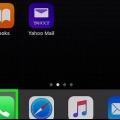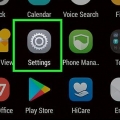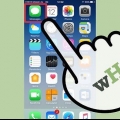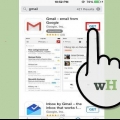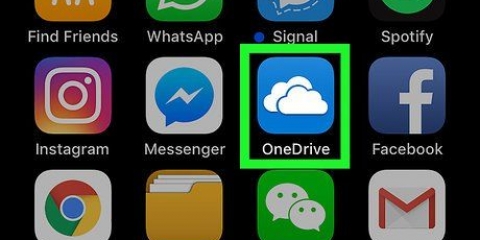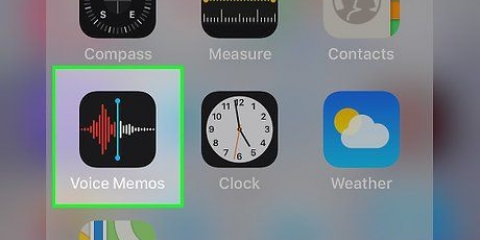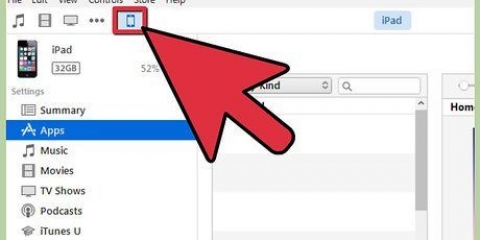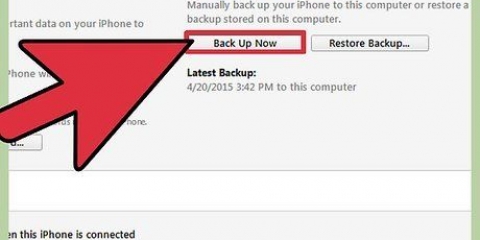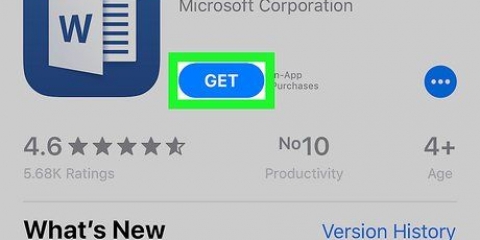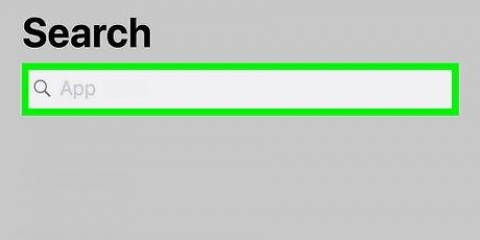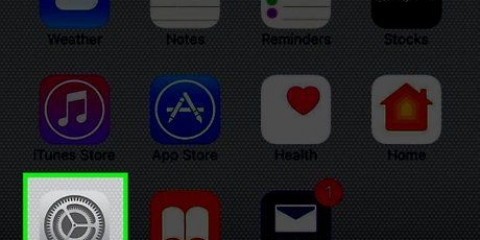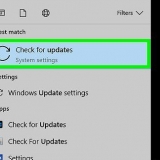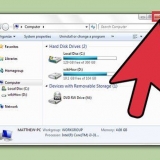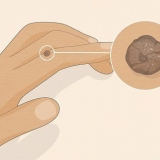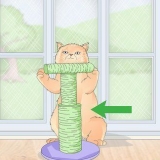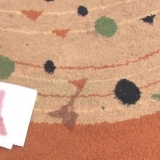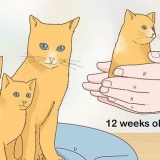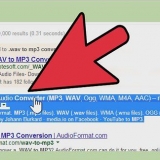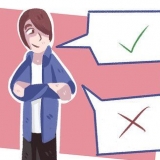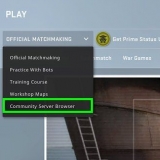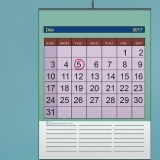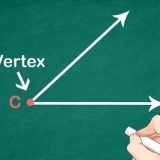3. Skriv in ett lösenord. Detta är lösenordet du använder för att komma åt din röstbrevlåda. Du måste ange detta två gånger för att fortsätta. 4. Välj din hälsning. Du kan antingen använda standardhälsningen som ditt nummer läser upp för den som ringer, eller så kan du spela in din egen hälsning. Tryck på meddelandet för att spela. Tryck på Radera för att radera meddelandet från din inkorg och tryck på Ring tillbaka för att slå numret till personen som lämnade ett röstmeddelande. Du kan kontrollera hur många nya meddelanden du har genom att titta på det lilla röda numret på din röstbrevlåda.
Konfigurera röstbrevlådan på en iphone
Har du en helt ny iPhone? Sedan är det första du vill göra att ställa in din röstbrevlåda. Det låter människor lämna meddelanden och du kan ändra den tråkiga standardhälsningen till något mer personligt. Hela processen tar bara några minuter, oavsett ditt mobilnät. Läs vidare i steg 1 för att lära dig hur du gör detta.
Steg
1. Öppna appen Telefon. Du hittar den på startskärmen. Genom att öppna appen Telefon startar du uppringaren för din iPhone.
- Visual Voicemail är en gratistjänst som är tillgänglig nästan överallt. Detta ger dig en överblick över alla dina ohämtade röstmeddelanden, och du kan lyssna på dem i slumpmässig ordning.
2. Tryck på knappen Röstbrevlåda. Detta öppnar Voicemail-appen. Du kommer att se en stor "Ställ in nu"-knapp. Tryck för att börja konfigurera visuell röstbrevlåda.
För att spela in din egen hälsning, tryck på Spela in, spela in en hälsning och tryck sedan på Stopp. Du kan spela upp den för att lyssna och, om du är nöjd med den, kan du spara hälsningen med knappen Spara .
5. Få åtkomst till din röstbrevlåda. När din röstbrevlåda är konfigurerad kan du komma åt dina meddelanden genom att trycka på knappen Röstbrevlåda i telefonappen. Du kan använda den för att bläddra igenom alla dina röstmeddelanden och välja vilken du vill lyssna på.
"Konfigurera röstbrevlådan på en iphone"
Оцените, пожалуйста статью